Виндовс ПоверСхелл - шта је то, карактеристике и захтеви
Познато вам блацк сцреен са мистериозним писањем и агресивним трептањем курсора? Ово је командна линија. Услужни програм је присутан у свим верзијама оперативног система Виндовс. Уз његову помоћ, погодно је управљање системом, позивање програма, проналажење датотека. Али за професионални рад, цмд није довољно функционалан. Стога је Мицрософт одлучио поправити све недостатке конзоле и издао производ под називом Виндовс ПоверСхелл. Шта је то и како користити развој, читајте даље. 
Шта је Виндовс ПоверСхелл
ПоверСхелл је интерактивно, објектно оријентисано командно окружење са функције језика сцриптс. Службено издање компаније ПоверСхелл 1.0 од Мицрософта одржано је 14. новембра 2006. године. Програмери су комбиновали уобичајени интерфејс ЦЛИ командне линије са платформом за управљање локалним и удаљеним .НЕТ Фрамеворк мрежама.
Имајте на уму да Виндовс ПоверСхелл није једноставна оперативна љуска. Мицрософт је успио створити моћан, проширив и истовремено флексибилан алат за аутоматизацију управљања који може функционирати као намјенски скриптни језик.
Мицрософт је 18. августа 2016. објавио да је Виндовс ПоверСхелл сада отворени производ доступан сваком програмеру. Компанија је такође додала подршку за Уник-базиране оперативне системе, укључујући Линук дистрибуције и ОС Кс. 
Како управљати ПоверСхелл-ом
Да бисте извршили задатке, користите цмдлет команде или цмдлет команде. То су мале команде написане као извршне датотеке. У верзији 2.0 ПоверСхелл-а за Виндовс КСП и Сервер 2008 Р2, креатори су додали модуле који вам омогућавају да управљате великим бројем ресурса, укључујући Ацтиве Дирецтори и Екцханге Сервер.
Сада је више од 130 модула и наредби уграђено у ПоверСхелл алат за аутоматизацију. Они обезбеђују приступ датотекама, мрежама, регистру, администрацији и другим системским карактеристикама:
- подешавање времена и датума;
- рад са фасциклама и појединачним фајловима;
- добијање помоћи и додатне информације;
- увоз и складиштење података;
- методе скриптовања;
- одвојене скрипте и апликације;
- проверу безбедности система и рад са дескрипторима;
- администрација система;
- проверите простор на диску.
С обзиром да је Виндовс ПоверСхелл проширива околина, корисници могу креирати властите тимове, писати “аутхор” модуле користећи .Нет језик. 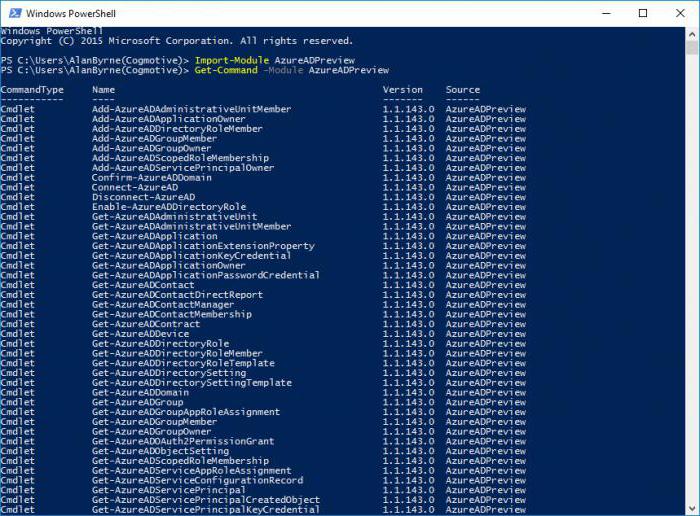
Први кораци са ПоверСхелл-ом
У 2016. години објављена је најновија бета верзија ПоверСхелл 6.0. У Виндовсима 7, 8 и 10, услужни програм је уграђен. Ако користите други оперативни систем, апликација ће се морати преузети. Да бисте то урадили, посетите званични сајт мицрофофт.цом иу пољу за претрагу откуцајте Инсталирање Виндовс ПоверСхелл-а. Систем ће аутоматски прећи на страницу са најновијим издањима производа. Изаберите ваш ОС са листе и кликните на Довнлоад.
Када се датотека у потпуности учита, двапут кликните на њу да бисте је отворили. Подразумевано, окружење ће бити инсталирано у ПрограмФилесПоверСхелл и креира пречицу у Старт менију. Ако сте сретан корисник Виндовса, кликните на икону система у доњем левом углу и уђите у ПоверСхелл у одељку "Пронађи програме и датотеке". Покрените апликацију, унесите прву цмдлет команду и почните да радите.
Листа потребних команди и упутстава за ПоверСхелл
Име сваког цмдлета је у облику глагола-именице или акције-објекта. Нудимо листу најважнијих ПоверСхелл цмдлет команди за Виндовс 10 и претходне верзије, почевши од КСП-а. Они ће бити корисни и за почетнике који су јучер научили како да чувају текстуалне документе.
- Узми помоћ. Цмдлет уграђен у језгро љуске. Намера је да позове помоћ и пружи корисне информације о синтакси, програмима, њиховој сврси и другим цмдлет командама. Ако сте написали ипцонфиг /? У уобичајеном командном интерпретеру, онда у ПоверСхелл-у морате уписати Гет-Хелп Гет-Процесс.
- Гет-Цонтент. Поједностављује процес читања датотека за почетнике и системске администраторе. Ако је раније било потребно отворити дескриптор и прочитати све редове документа један по један, сада је довољно да прослиједите датотеку цмдлету. Да бисте то урадили, укуцајте конзолу Ц:> Гет-Цонтент Ц: ... "име датотеке". "Ектенсион".
- Гет-Сервице. Приступите информацијама о услугама инсталираним на рачунару.
- Гет-Мембер. Приказује информације о објекту који враћа цмдлет, омогућава вам да видите његова својства и методе.
- Гет-Цомманд. Претражује цмдлет, враћа све информације о њима, укључујући податке о функцијама, скриптама, апликацијама и другим елементима. У верзији 5.0 програма ПоверСхелл за Виндовс 10, колона Верзија је додата у Гет-Цомманд, а сада цмдлет приказује одједном неколико верзија истог модула.
- Стоп-Старт-Сервице. Неопходан алат за администраторе. Цмдлет почиње и зауставља услуге на удаљеним и локалним рачунарима.
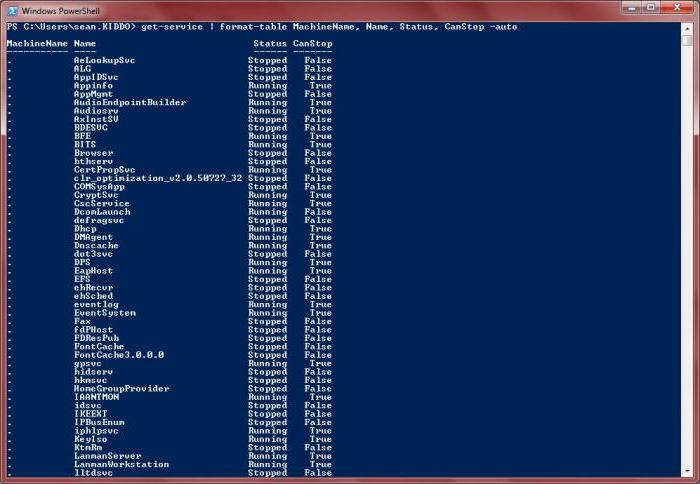
Специјални знакови за скрипте
Поред цмдлет команди, услужни програм ПоверСхелл у оперативним системима Виндовс 7 и новијим верзијама укључује специјалне знакове као што је $ _ или {}. Најзабавније значке изазивају почетнике који нису морали да се баве Линук системима или програмирањем.
- Вертикална трака "|". Овај симбол се користи за пипелиниране програме. Када радите са конзолом, она се укључује када желе да команди на десној страни вертикалне траке прихвате излаз из команде лево. У ПоверСхелл-у, вертикална линија се користи са скоро истом сврхом, комбиновањем неколико команди одједном. На пример, креирајте ново корисничко име, додајте га групи и вратите подразумевану лозинку.
- Знак функције "{}". Омогућава вам ефективну контролу извршавања скрипти. Као иу програмским језицима сличним Ц-у, функција у ПоверСхелл-у се формира тако што се у заградама ставља неколико цмдлета и спреман је за покретање потребног броја пута.
- Специјални знак $ _. Користи се за писање блокова скрипти, филтера и процедуралних израза. $ _ узима вредност тренутног објекта и прослеђује га следећем. Уз помоћ доларски знак без доње црте можете дефинисати или унети променљиву: $ вар = "Здраво".
Шта је ПоверСхелл ИСЕ
Уз ПоверСхелл услужни програм је графичка апликација Виндовс ПоверСхелл ИСЕ. Ово је љуска, или интегрисано окружење, за писање скрипти. ИСЕ пружа програмерима велики избор опција. Помоћу њега можете креирати, исправљати и уређивати скрипте, отварати текст и КСМЛ датотеке. Означавање синтаксе у боји знатно олакшава тестирање и проналажење грешака у коду. 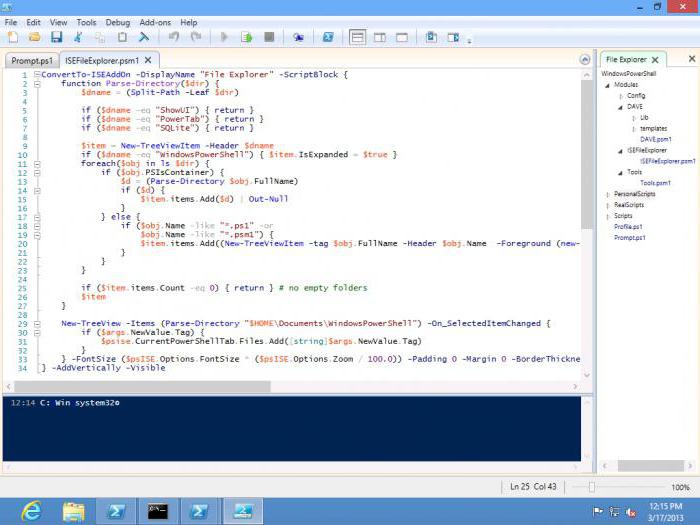
ИСЕ је много практичнији од ПоверСхелл конзоле и може га у потпуности заменити. Уз помоћ окружења, можете копирати и лијепити велике дијелове кода, покренути не цијели сценариј, већ неке његове дијелове. За разлику од ПоверСхелл-а, величина прозора у ИСЕ-у се лако мења показивачем миша, као када радите са обичним програмом.
Да бисте испробали окружење ИСЕ, у менију Старт откуцајте ПоверСхелл ИСЕ. Ако не користите други Виндовс, већ други ОС, преузмите и инсталирајте дистрибуцију са званичног сајта. Након покретања апликације, отворит ће се прозор од три дијела. Скрипте су написане на врху, ПоверСхелл команде су на дну, а резултат је видљив у средини.
Започните упознавање са ИСЕ-ом иу доњем прозору упишите Гет-Процесс. Притисните Таб неколико пута. Уз цмдлет ће се појавити његови параметри, који ће се промијенити након сваког притиска на типку. Ово ће бити ваша прва сесија у окружењу Мицрософт скриптовања.